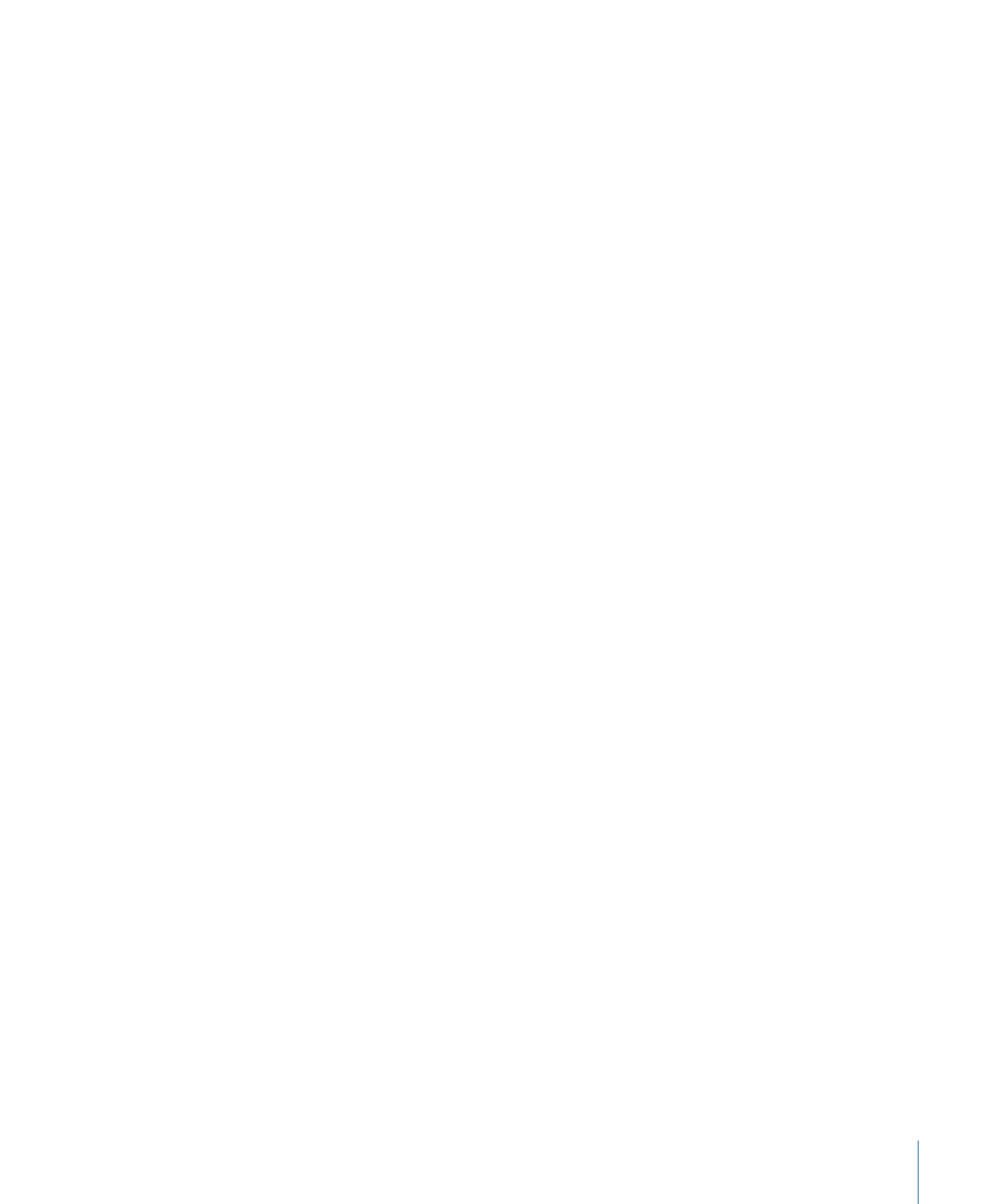
Mitschreiben
Das Verhalten „Mitschreiben“ bietet eine Möglichkeit zum schnellen Zeichnen eines
Pinselstrichs oder einer Kontur im Canvas-Bereich im Zeitverlauf. Sie können damit den
Effekt eines handschriftlichen Texts oder den beliebten Reiserouteneffekt erzeugen, eine
freihändig gezeichnete Alpha-Maske für einen Übergang oder eine Einblendung anlegen,
ein animiertes Diagramm für eine geschäftliche Präsentation ausarbeiten oder Grafiken
zum Verhindern des Einbrenneffekts bei Monitoren erstellen etc. Das Verhalten kann auf
einen mit dem Pinselstrich-Werkzeug erstellten Pinselstrich angewendet oder zu einer
vorhandenen Form hinzugefügt werden. Die Form kann nach Belieben im Zeitverlauf
weitergezeichnet, gelöscht, gezeichnet und gelöscht oder rückwärts gezeichnet werden
und mehr.
Wird das Verhalten „Mitschreiben“ auf eine gefüllte Form mit Kontur angewendet, wird
nur die Kontur der Form gezeichnet.
Hinweis: Sie können die Parameter „Versatz des ersten Punkts“ und „Versatz des letzten
Punkts“ im Bereich „Stil“ des Informationsfensters „Form“ manuell animieren, um denselben
Effekt wie mit dem Verhalten „Mitschreiben“ zu erzeugen.
1369
Kapitel 20
Verwenden von Formen, Masken und Pinselstrichen
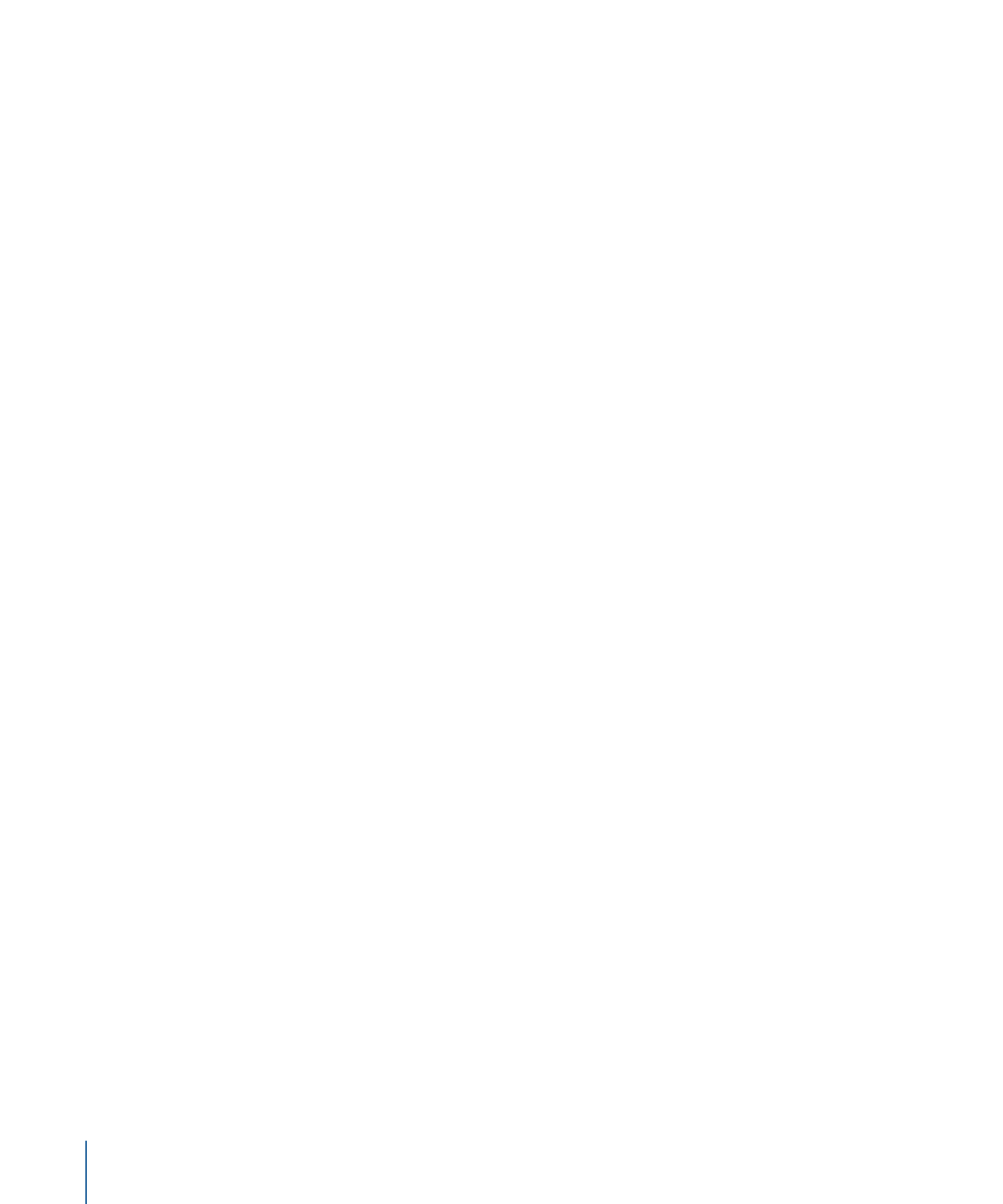
Parameter im Informationsfenster
Formkontur:
Mit diesem Einblendmenü wird festgelegt, ob der Pinselstrich gezeichnet,
gelöscht oder gezeichnet und gelöscht wird.
• Zeichnen: Zeichnet den Pinselstrich während der Dauer des Verhaltens weiter.
• Löschen: Der Pinselstrich wird am Anfang des Verhaltens fertig gezeichnet und während
der Dauer des Verhaltens gelöscht.
• Zeichnen und Löschen: Der Pinselstrich wird über die Dauer des Verhaltens gezeichnet
und dann gelöscht.
• Löschen und Zeichnen: Der Pinselstrich ist am Anfang des Verhaltens fertig gezeichnet,
wird dann gelöscht und anschließend erneut gezeichnet.
Linienlänge:
Mit diesem Schieberegler wird die Länge des gezeichneten oder gelöschten
Pinselstrichs in Prozent festgelegt. Bei einem Wert von 100 % wird die gesamte Länge
des Pinselstrichs verwendet, die durch die Parameter „Versatz des ersten Punkts“ und
„Versatz des letzten Punkts“ definiert ist. Ist „Linienlänge“ auf 50 % eingestellt, wird der
Pinselstrich, nachdem 50 % davon gezeichnet wurden, wieder gelöscht (beginnend am
Anfang des Pinselstrichs). Während der Dauer des Verhaltens ist also immer nur jeweils
die Hälfte des Pinselstrichs zu sehen.
Linienversatz:
Mit diesem Schieberegler wird der Anfangspunkt des Pinselstrichs auf der
Form versetzt. Der Wert wird als Prozentsatz der Gesamtlänge der Form, ausgehend vom
auf der Form festgelegten Startpunkt, angegeben.
Richtung:
Mit diesem Einblendmenü wird die Richtung festgelegt, in die der Pinselstrich
gezogen wird. Zwei Optionen stehen zur Auswahl:
• Vorwärts: Die Linie wird in Vorwärtsrichtung gezeichnet.
• Rückwärts: Die Linie wird in Rückwärtsrichtung gezeichnet.
Geschwindigkeit:
Ein Einblendmenü, mit dem die Zeichengeschwindigkeit vom ersten
bis zum letzten Punkt des Pinselstrichs festgelegt wird. Neun Optionen stehen zur Auswahl:
• Konstant: Der Pinselstrich wird vom ersten bis zum letzten Punkt mit gleichbleibender
Geschwindigkeit gezogen.
• Beschleunigen: Der Zeichenvorgang des Pinselstrichs beginnt mit einer geringen
Geschwindigkeit, bis eine bestimmte Geschwindigkeit erreicht wird, die bis zum letzten
Punkt auf dem Pinselstrich beibehalten wird.
• Verlangsamen: Der Zeichenvorgang des Pinselstrichs beginnt mit einer gleichbleibenden
Geschwindigkeit, wird dann allmählich langsamer und stoppt beim letzten Punkt auf
dem Pinselstrich.
• Beschleunigen/Verlangsamen: Der Zeichenvorgang des Pinselstrichs wird vom ersten
Punkt auf dem Pinselstrich allmählich schneller und dann wieder langsamer, bis er am
letzten Punkt des Bewegungspfads stoppt.
• Hochfahren: Der Pinselstrich wird mit zunehmender Geschwindigkeit gezeichnet.
1370
Kapitel 20
Verwenden von Formen, Masken und Pinselstrichen
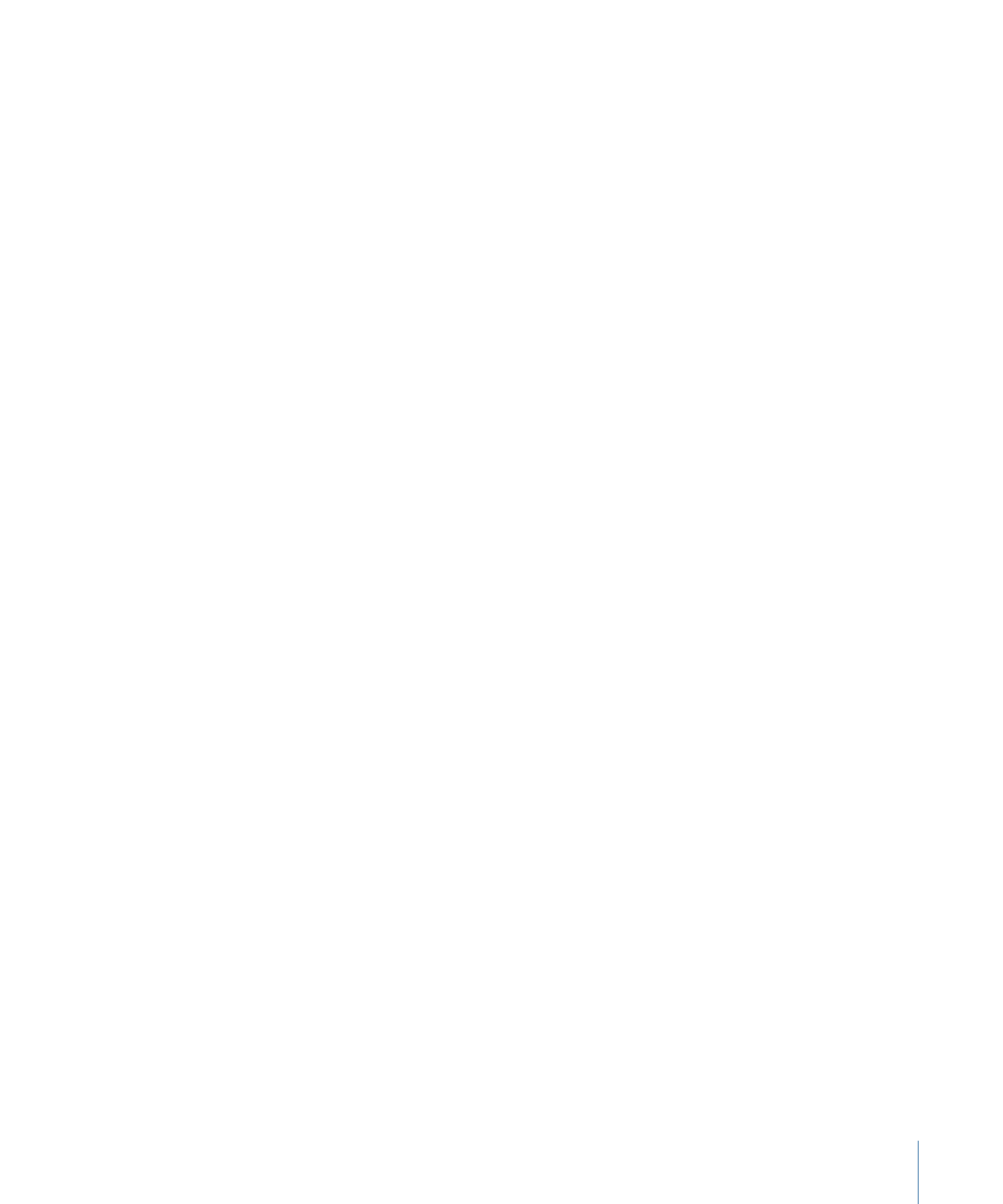
• Runterfahren: Der Pinselstrich wird mit abnehmender Geschwindigkeit gezeichnet.
• Natürlich: Die Geschwindigkeit, mit der der Pinselstrich entlang dem Pfad gezeichnet
wird, wird durch die Pfadform bestimmt. Hat der Pinselstrich beispielsweise die Form
einer U-Kurve, wird er schneller weitergezeichnet, wenn er sich dem niedrigsten Punkt
der U-Form nähert, und langsamer, wenn er nach oben weitergezeichnet wird.
• Aufgenommen: Diese Option wird nur angezeigt, wenn die Dauer aufgezeichnet wurde,
über die der Pinselstrich gezeichnet wurde. Anders ausgedrückt: Wenn eine Form in
einen Pinselstrich umgewandelt wird, wird dieser Parameter nicht angezeigt. Wird der
Pinselstrich mit dem Pinselstrich-Werkzeug in der Symbolleiste erstellt (mit einem Stift
oder einer Maus) ist diese Option verfügbar.
• Eigene: Mit dem Parameter „Eigene“ können Sie den Pinselstrich entlang seinem Pfad
zeichnen, indem Sie für die Geschwindigkeit des Pinselstrichs Keyframes zwischen 0
und 100 % festlegen. Sie legen dadurch also fest, welcher Teil des Pinselstrichs im
Zeitverlauf entlang dem Pfad gezeichnet wird.
Eigene Geschwindigkeit:
Dieser Parameter ist verfügbar, wenn Sie „Eigene“ aus dem
Einblendmenü „Geschwindigkeit“ auswählen. Mithilfe dieses Parameters können Sie die
Kurve „Eigene Geschwindigkeit“ im Keyframe-Editor anpassen. Sie können z. B. eigene
Werte mit Keyframes versehen, damit der Pinselstrich bis zu einem bestimmten Prozentsatz
des Pfads weitergezeichnet, dann zurück und wieder vorwärts gezeichnet wird usw., bis
das Ende der Animation erreicht ist.
Ende des Versatzes:
Mit diesem Schieberegler wird das Ende des Verhaltens vom
definierten Out-Punkt nach innen versetzt und der letzte Wert wird beibehalten. In anderen
Worten, der sichtbare Pinselstrich wird vom Ende des Pfads des Pinselstrichs versetzt.
Steuerelemente in der Schwebepalette
Die Schwebepalette „Mitschreiben“ enthält die Parameter „Formkontur“, „Linienlänge“,
„Linienversatz“, „Richtung“, „Geschwindigkeit“ und „Eigene Geschwindigkeit“.